Vấn đề hao pin từ các bản cập nhật iOS mới không còn là chủ đề mới nữa, khi mà chính việc tích hợp khá nhiều tính năng mới đã tác động không mấy tích cực đến tuổi thọ pin của thiết bị. Qua đó với những thủ thuật tiết kiệm pin iOS 10.2 sau khi nâng cấp dưới đây có lẽ sẽ giúp cải thiện phần nào thiết bị của bạn.
- Cách hạ cấp iOS 10.2 xuống iOS 10.1.1
- Cách hạ cấp iOS 10.2.1 xuống iOS 10.2
- Tiết kiệm pin Vivo 5, siêu tiết kiệm pin
- iOS 10.2 có gì mới, những tính năng mới trên iOS 10.2
- Apple không cho phép iPhone, iPad hạ cấp iOS 10.2

Tổng hợp thủ thuật tiết kiệm pin iOS 10.2 cần biết sau khi nâng cấp
iOS 10.2 ra mắt, đem tới cho người sử dụng nhiều tính năng thú vị nhưng đi kém với đó là tình trạng hao pin thường xuyên sảy ra làm cho nhiều người cảm thấy không hài lòng khi dung lượng pin sử dụng hàng ngày sụt giảm nhanh. Việc tiết kiệm pin iOS 10 nói chung và iOS 10.2 nói riêng có lẽ sẽ là vấn đề mà nhiều người sử dụng quan tâm hàng đầu. Chính vì thế mà hôm nay, 9Mobi sẽ tổng hợp và giới thiệu với các bạn các cách khắc phục cũng như thủ thuật tiết kiệm pin iOS 10.2 sau khi nâng cấp.
Cách 1: Tắt bớt các Widgets.
iOS 10.2 mang đến cho người dùng hàng loạt cải tiến, đặt biệt là xuất hiện các Widgets trên màn hình khoaas và cả trong trung tâm thông báo. Ngay sau khi nâng cấp, bạn có thể thấy khá nhiều ứng dụng mà có thể trả bao giờ bạn nhấp vào. Vì vậy hãy nhanh chóng loại bỏ chúng khỏi danh mục Widgets để tránh tiêu hao nhiều tài nguyên cũng như năng lượng.
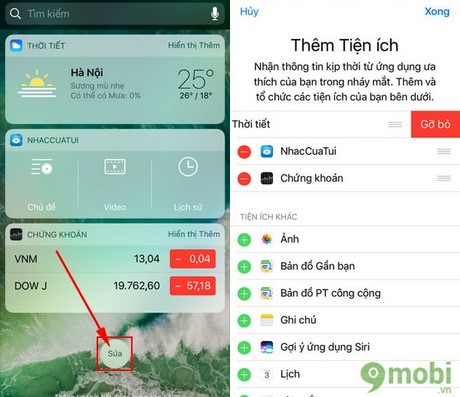
Để xóa bớt các Widgets, từ màn hình khóa, các bạn trượt màn hình từ trái qua phải để mở Notification Center (Trung tâm thông báo), kéo xuống dưới và cọn mục Edit (Sửa).
Tại đây, bạn tìm các Widgets cần xóa ở mục Add Widgets (Thêm tiện ích), chọn dấu trừ màu đỏ và chọn Delete (Gỡ bỏ). Sau đó chọn Done (Xong) để lưu lại thay đổi.
Cách 2: Tắt tính năng đưa lên để bật.
Tính năng đánh thức iPhone mà không cần sử dụng bất kì phím cứng nào đã khiến khá nhiều người sử dụng tò mò và đồng ý nâng cấp lên hệ điều hành mới.
Với tính năng mới mà Apple gửi đến người sử dụng khi không cần dùng đến nút Power (Nguồn) hoặc Home để đánh thức thiết bị như trước đây nữa, thay vào đó là họ chỉ cần nhấc chiếc iPhone lên và máy sẽ tự động bật sáng màn hình.
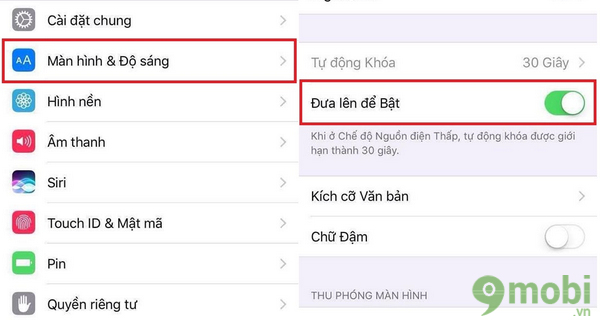
Tuy nhiên chính vì cơ chế đặc biệt này mà thiết bị của người dùng có thể phải sáng liên tục nên khả năng gây tốn pin là điều khó tránh khỏi. Nếu không thực sự cần tới tính năng này bạn hãy nên tắt bỏ nó đi bằng cách vào mục Display & Brightness (Màn hình & Độ sáng) trong phần Settings (Cài đặt). Sau đó tìm và tắt chức năng Rise to wake (Đưa lên để bật).
Cách 3: Vô hiệu hóa tính năng làm mới ứng dụng nền
Làm mới ứng dụng trong nền khá tiện dụng vì nó cho phép các ứng dụng thông báo những dữ liệu mới trức khi bạn mở chúng. Tuy nhiên nó cũng có thể là nguyên nhân gây tốn pin điện thoại. Nếu cảm thấy không cần thiết phỉ cập nhật thông báo hay hoạt động của ứng dụng nào đó, bạn hãy vô hiệu hóa tính năng Làm mới ứng ứng dụng trong nền.
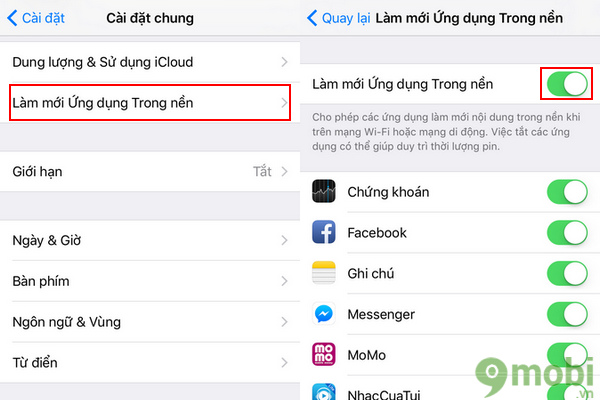
Để tắt tính năng này, bạn vào Settings (Cài đặt) > Gerenal (Cài đặt chung) >Brackground App Refresh (Làm mới ứng dụng trong nền) lựa chọn ưng dụng cần tắt hoặc tắt tất cả ứng dụng.
Cách 4: Sử dụng chế độ nguồn điện thấp
Low Power Mode (Chế độ nguồn điện thập) được Apple tích hợp vào thiết bị từ bản cập nhật iOS 9 trở đi. Theo đó khi được kích hoạt, chế độ này sẽ cho phép kéo dài thời gian sử dụng khi điện thoại chỉ còn 10% đến 20% pin mà không cần thực hiện những thay đổi phức tạp.
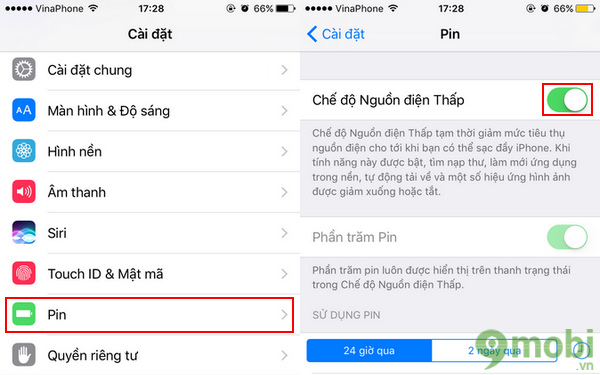
Để kích hoạt tính năng này bạn vào Settings (Cài đặt) >Pin >Low Power Mode (Chế độ nguồn điện thập) > Gạt nút bên cạnh để kích hoạt tính năng này lên.
Cách 5: Sử dụng chế độ máy bay
Nếu pin điện thoại của bạn đột nhiên bị sụt nhanh chóng, đi kèm với đó là bạn cảm thấy máy hơi nóng, đây có thể là do bạn đang ở khu vực có sóng di động kém. Chính vì thế mà khi đó thiết bị của bạn sẽ phải làm việc vất vả hơn để thu tín hiệu.
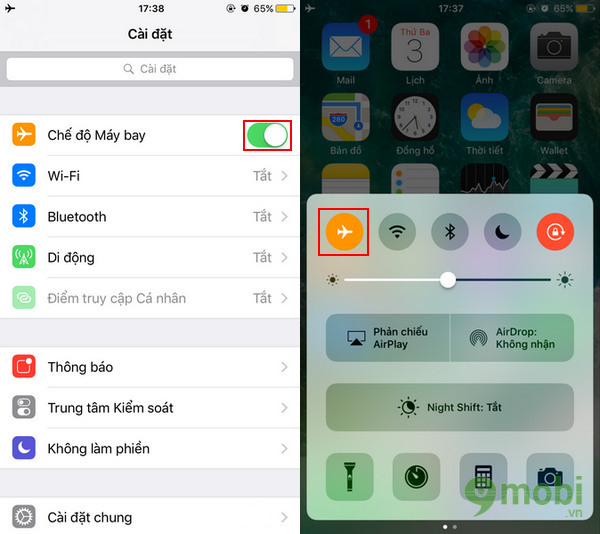
Để cải thiện vấn đề này, bạn hãy tạm thời kích hoạt chế độ máy bay nằm ngay trên đầu mục trong phần Settings (Cài đặt) hoặc mở Control Center (Trung tâm điều khiển) bằng cách vuốt màn hình từ dưới lên và chọn biểu tượng hình máy bay. Khi được kích hoạt, nó sẽ chặn hết tất cả các kết nối hiện tại của bạn cho tới khi nào đến một khu vực mà bạn cảm thấy dịch vụ viễn thông tốt hơn thì hãy tắt chế độ này đi và sẽ nhận thấy sự cải thiện khác biệt.
Cách 6: Điều chỉnh độ sáng màn hình
Các thiết bị di động của Apple sử dụng bộ cảm biến để tự động điều chỉnh màn hình trong những môi trường ánh sáng nhất định. Tuy nhiên đôi khi các cảm biến này hoạt động không tốt khi mà màn hình điện thoại quá sáng hay sáng liên tục sẽ nhanh hao pin hơn, vì vậy bạn nên điều chỉnh độ sáng để cải thiện tình hình.
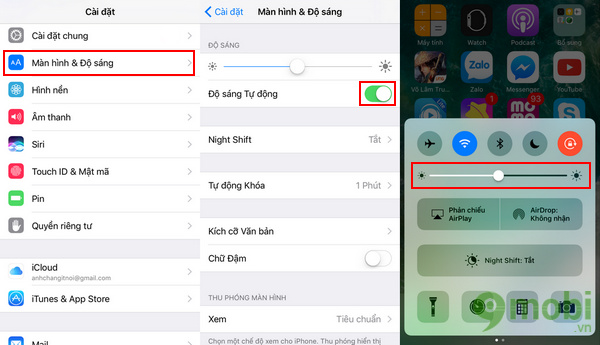
Việc cần làm bây giờ là tắt bỏ tính năng Độ sáng tự động bằng cách đến mục Settings (Cài đặt) >Display & Brightness (Màn hình & Độ sáng) >Auto-Brightness (Độ sáng tự động) > Gạt nút bên cạnh để tắt. Khi tắt, bạn sẽ phải điều chỉnh độ sáng màn hình một cách thủ công bằng cách điều chỉnh trong mục Settings (Cài đặt) hoặc đơn giản hơn là vuốt màn hình từ dưới lên để điều chỉnh trong Control Center (Trung tâm điều khiển).
Cách 7: Kiểm tra các ứng dụng gây ngốn pin
Một số ứng dụng trên phiên bản hệ điều hành mới iOS 10.2 có thể không tương thích với thiết bị của bạn. Nếu bạn phát hiện một điều gì đó khác thường, hãy kiểm tra bản cập nhật ứng dụng trên App Store bởi vì các nhà phát triển luôn đưa ra những bản vá lỗi và iOS 10.2 cũng hỗ trợ những cập nhật để cải thiện hiệu suất.
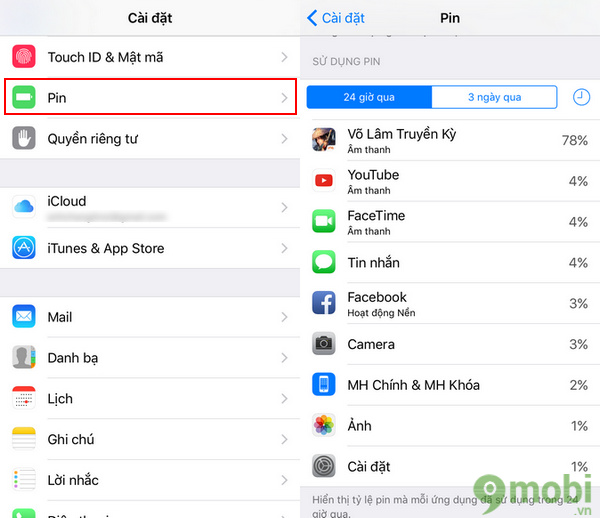
Vì thế, bạn hãy vào Settings(Cài đặt) > Pin để xem ứng dụng nào đang ngốn nhiều pin nhất. Trường hợp các bạn đã cập nhật mà vẫn không khắc phục được vấn đề, hãy thử gỡ bỏ và cài đặt lại ứng dụng đó.
Cách 8: Kiểm tra phần dịch vụ định vị
Việc thiết bị liên tục cập nhật vị trí cũng sẽ khiến pin sụt giảm nhanh.
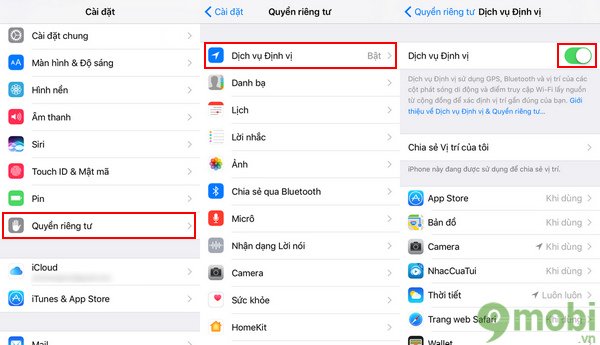
Khi đó, bạn cần vào phần Settings (Cài đặt) > Privacy(Quyền riêng tư) > Location Services(Dịch vụ định vị) để biết đích xác ứng dụng nào đang bật dịch vụ cập nhật vị trí, nếu không cần thiết thì bạn hãy tắt chúng đi hoặc có thể tắt toàn bộ dịch vụ.
Cách 9: Khởi động lại phần cứng
Đôi khi, hệ điều hành mới 10.2 có thể gặp chút trục trặc, với việc sử dụng cách này tuy đơn giản nhưng đem lại sự hiệu quả khá cao.
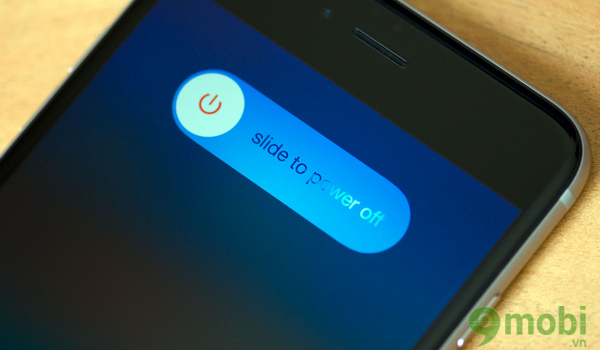
Để khởi động lại, bạn chỉ cần ấn và giữ phím Power (Nguồn) cho đến khi màn hình hiện thông báo Sile to power off (Trựt để tắt nguồn), trượt từ trái qua phải để tắt máy. Đợi đến khi máy tắt hẳn rồi thì bạn có thể bật máy trở lại và cảm nhận két quả.
Cách 10: Khôi phục lại tất cả phần cài đặt
Nếu các cách trên không có tác dụng, bạn hãy thực hiện cách này để xử lý triệt để tình trạng hao pin trên iOS 10.2. Giải pháp này đó là đưa các cài đặt của thiết bị về thiết lập gốc ban đầu. Bạn vào Settings (Cài đặt) > Gerenal (Cài đặt chung) > Reset (Đặt lại) > Reset All Settings (Đặt lại Tất cả Cài đặt) > Nhập mật khẩu và sau đó chọn Reset All Settings (Đặt lại Tất cả Cài đặt) lần nữa để xác nhận tiến trình.
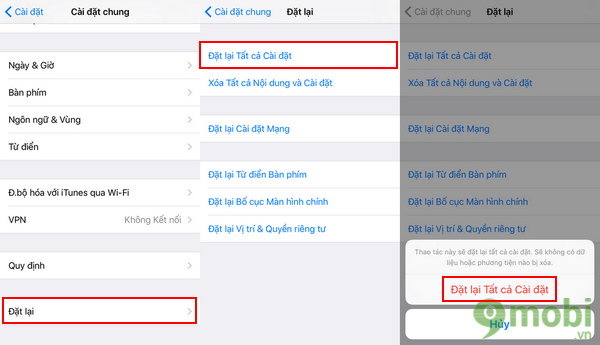
Quá trình diễn ra trong khoảng 5 phút và sẽ khôi phục lại các thiết lập của bạn về trạng thái mặc định.
Cách 11: Cài đặt lại hệ điều hành iOS 10.2
Với việc Apple đã khóa sign tất cả các firmware iOS từ 10.2 trở xuống thì việc hạ cấp iOS là không thể. Do đó các bạn chỉ còn cách là nâng cấp hoặc chạy lại bản hệ điều hành iOS 10.2
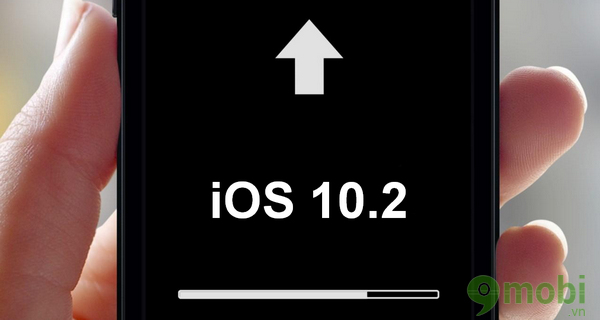
Cách 12: Mang thiết bị đến Apple Store
Nếu tất cả các cách trên không hiệu quả, bạn hãy mang thiết bị của mình đến các trung tâm của Apple Store để nhận được sự tư vấn tốt nhất. Vấn đề bạn gặp phải có thể liên quan đến việc pin bị phồng hoặc một nguyên nhân hoàn toàn khác.
https://9mobi.vn/thu-thuat-tiet-kiem-pin-ios-102-ban-can-biet-sau-khi-nang-cap-9145n.aspx
Trường hợp các bạn đang sử dụng thiết bị iPhone 6s hãy thử tham khảo bài viết kiểm tra iPhone 6s đủ diều kiện thay pin miễn phí từ Apple hay không? Khi mà gần đây Apple công bố một số mã iPhone 6s bị dính lỗi liên quan tới pin và Apple sẽ hỗ trợ người dùng thay thế pin miễn phí với các mã sản phẩm nằm trong danh sách đó.